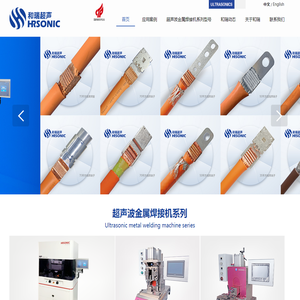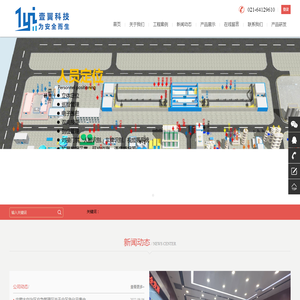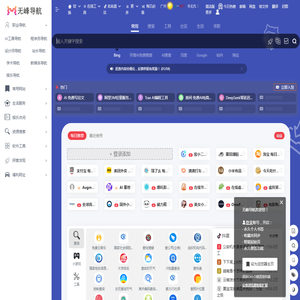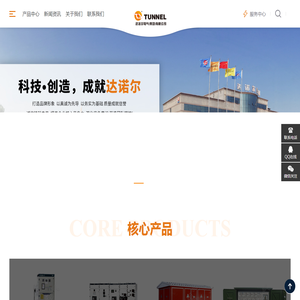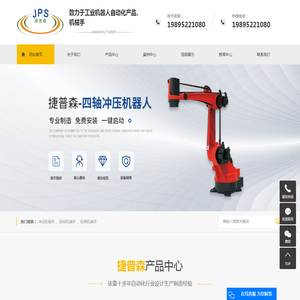联想笔记本上如何安装Windows 10系统?详细步骤与注意事项全解析 (联想笔记本上海售后维修服务网点)
在如今的电脑使用中,系统安装是每位用户都可能遇到的问题。特别是当你的联想笔记本出现系统故障、运行缓慢或需要重装系统时,学会如何正确安装Windows 10系统就显得尤为重要了。💡
虽然网络上关于系统安装的教程数不胜数,但真正适用于联想笔记本的详细步骤却不多。本文将为你带来一份详尽的指南,帮助你顺利完成Windows 10系统的安装,同时也会提到一些需要注意的事项,避免你在操作过程中踩坑。
一、准备工作:工欲善其事,必先利其器
在开始安装系统之前,必须做好充分的准备。你需要确认自己的联想笔记本型号,并确保它支持安装Windows 10系统。虽然大多数现代联想设备都兼容Win10,但部分老旧机型可能存在驱动兼容性问题。💻
接下来,准备好以下工具:
- 一个容量至少为8GB的U盘(建议使用16GB以上)
- Windows 10官方ISO镜像文件(推荐从微软官网下载)
- 一台已经联网的电脑用于制作启动U盘
- Rufus或其他U盘启动制作工具
建议提前备份重要数据。由于安装系统会格式化硬盘,所以务必要将个人文件、照片、文档等资料保存到外部存储设备或云盘中。📂
二、制作启动U盘:开启系统安装的第一步
制作启动U盘是整个流程中最关键的一环。以下是具体步骤:
- 将U盘插入已联网的电脑
- 打开Rufus工具,选择正确的U盘设备
- 点击“选择”按钮,导入你下载好的Windows 10 ISO文件
- 分区类型建议选择“GPT”(适用于UEFI主板),若不确定可查看BIOS设置
- 点击“开始”按钮,等待写入完成
这个过程通常需要5-10分钟,完成后你会得到一个可用于安装系统的启动U盘。✅
三、进入bios设置:调整启动顺序
重启联想笔记本后,在开机画面出现前反复按下
F2
 或
Del
键(不同机型可能略有差异)进入BIOS设置界面。
或
Del
键(不同机型可能略有差异)进入BIOS设置界面。
在BIOS中找到“Boot”选项卡,将U盘设为第一启动项。同时建议关闭Secure Boot功能,以免影响系统安装。💾
设置完成后按F10保存并退出,此时电脑将自动从U盘启动,进入Windows安装界面。
四、正式安装系统:一步步完成设置
进入安装界面后,按照提示进行如下操作:
- 选择语言和键盘布局
- 点击“安装现在”
- 输入产品密钥(如无可用密钥,可跳过此步骤)
- 选择“自定义:仅安装Windows(高级)”
- 选择要安装系统的硬盘分区(建议删除原有分区并新建)
- 点击“下一步”开始安装
安装过程大约需要20-40分钟,期间电脑会多次重启。耐心等待即可,切勿强制关机或拔出U盘。⏳
五、驱动安装与系统优化
系统安装完成后,你会发现部分硬件无法正常工作,比如无线网卡、触控板、摄像头等。这是因为缺少驱动程序。🔧
解决办法有两种:
- 通过联想官网查找对应型号的驱动并手动安装
- 使用驱动管理软件(如驱动人生、驱动精灵)自动识别并安装驱动
建议更新系统至最新版本,并安装常用软件如Office、浏览器、杀毒软件等,以提升使用体验。🧰
六、注意事项与常见问题解答
在整个安装过程中,可能会遇到一些问题,下面是一些常见的疑问及解决方案:
-
Q:安装失败怎么办?
A:请检查U盘是否损坏、ISO文件是否完整、BIOS设置是否正确。 -
Q:安装过程中提示“无法创建新的分区”?
A:可能是硬盘存在多个分区或有隐藏分区,建议使用磁盘管理工具清理后再尝试。 -
Q:安装后无法连接Wi-Fi?
A:多半是无线网卡驱动未安装,请前往联想官网下载对应驱动。
如果你不是技术背景出身,建议首次操作时找一位懂电脑的朋友协助,以免误操作导致数据丢失或系统异常。🛠️
七、结语
给联想笔记本安装Windows 10系统并不复杂,只要按照上述步骤一步步来,大多数人是可以独立完成的。当然,前提是你需要有足够的耐心和细心。
如果你在操作过程中遇到困难,也可以联系 联想笔记本上海售后维修服务网点 寻求专业帮助。专业的技术人员可以为你提供更高效、安全的服务,让你省心又省力。📞
希望详细的安装指南能够帮到你,让你轻松掌握系统安装技巧!👍
本文地址: http://cx.ruoyidh.com/diannaowz/80613af8c4c3ab46c1b1.html